χ2分布の確率とパーセント点の計算 with Excel
Step 0シチュエーションの設定
ここでは,下のようなχ2分布表(上側確率)を使って確率あるいはχ2値を求める作業を,Excelでの処理に置き換えて見ていきます。
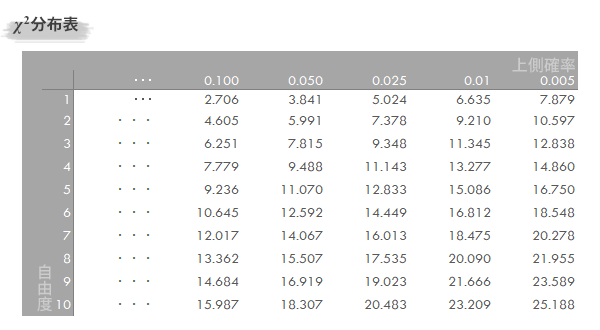
以下共通の設定として,自由度は3と固定して進めます。
χ2 から 確率p を求める
Step 1ある χ2 より大きくなる確率上側確率p
χ2=7.815のとき,χ2分布表において上側確率は0.05 (5%)とわかります(下図矢印の参照)。
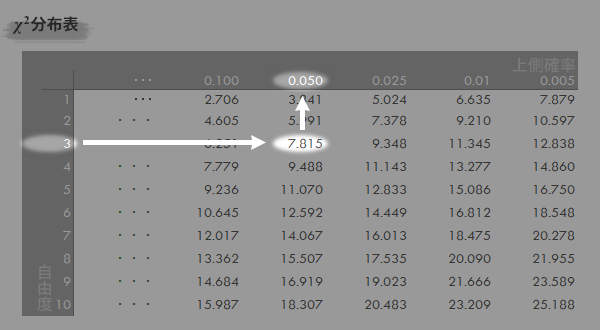
Step 2CHISQ.DIST.RT, CHISQ.DIST関数
上側確率は,ExcelではCHISQ.DIST.RT関数で求めます。この場合の引数は次のとおりです。
- CHISQ.DIST.RT(χ2, 自由度) ―"Office"
具体的には,下図・下表のような式で上側確率が求められます。
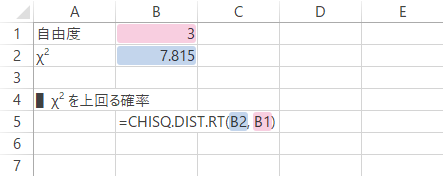
| B5 | =CHISQ.DIST.RT(B2, B1) |
|---|
他方,これは次の関数を使って求めることも可能です。
- CHISQ.DIST(χ2, 自由度, 関数形式※)
※引数「関数形式」は,[true] の指定で下側(累積)確率が,[false] の指定で確率密度(高さ)が返ります(ここでは後者の指定を必要とするような手続きは登場しません)。
この場合,具体的な式は下図・下表のとおりです。
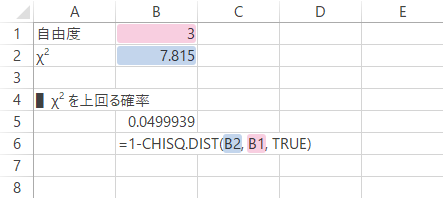
| B6 | =1-CHISQ.DIST(B2, B1, TRUE) |
|---|
戻り値: 0.050(5%)[※少数点第4位で四捨五入。以下に同じ]。これは,下のグラフ[※イメージ。以下に同じ]のグレーの彩色部分の面積です。
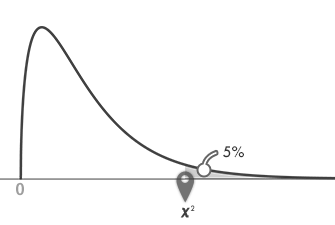
Step 3ある χ2 より小さくなる確率下側確率p
χ2=0.584のとき,χ2分布表において下側確率は0.100 (10.0%; =1-0.900)とわかります(下図矢印の参照)。
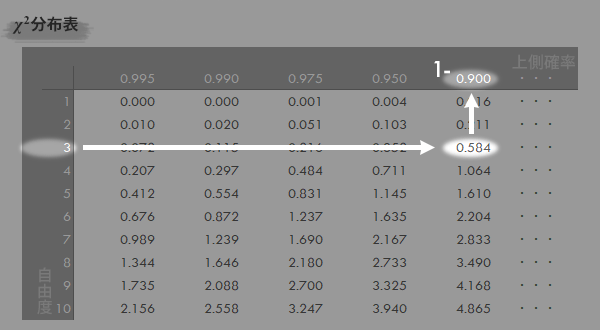
Step 4CHISQ.DIST.RT, CHISQ.DIST関数
こちらも上側と同様に,CHISQ.DIST.RT関数で求められます。
具体的には,下図・下表のようになります。
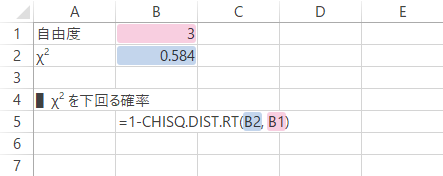
| B5 | =1-CHISQ.DIST.RT(B2, B1) |
|---|
またこれは,先と同様CHISQ.DIST関数を利用して求めることも可能です。
この場合の式は下図・下表のとおりです。
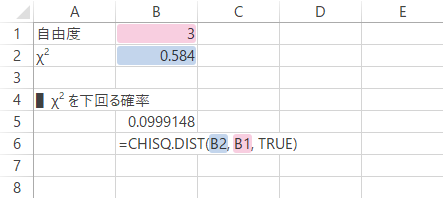
| B6 | =CHISQ.DIST(B2, B1, TRUE) |
|---|
戻り値: 0.100(10%)。これは,下のグラフのグレーの彩色部分の面積です。

片側確率p(上or下) から χ2 を求める[パーセント点]
Step 1上側確率p のときの χ2
上側p=0.05のとき,χ2分布表においてχ2は7.815とわかります(下図矢印の参照)。
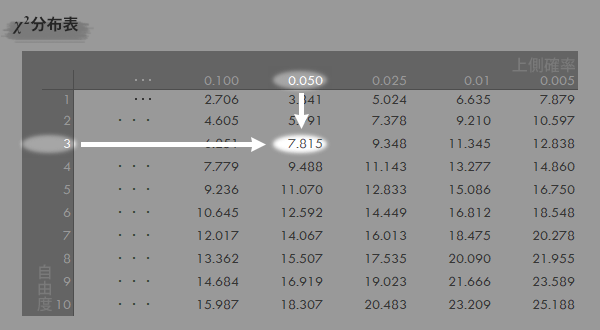
Step 2CHISQ.INV.RT, CHISQ.INV関数
上側pに対するχ2値(100×pパーセント点)は,CHI.INV.RT関数で求めます。このとき,引数は次のとおりです。
- CHISQ.INV.RT(上側p, 自由度) ―"Office"
具体的には,下図・下表のような式でχ2が求められます。
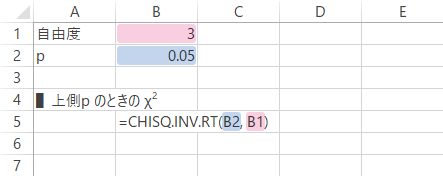
| B5 | =CHISQ.INV.RT(B2, B1) |
|---|
他方,これは次の関数を使って求めることも可能です。
- CHISQ.INV(下側p, 自由度)
この場合,具体的な式は下図・下表のとおりです。
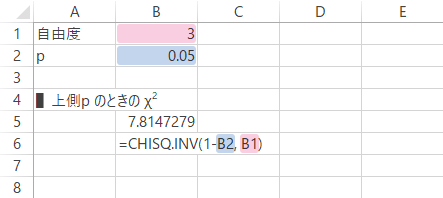
| B6 | =CHISQ.INV(1-B2, B1) |
|---|
戻り値: 7.815。これは,下のグラフの横軸・ポインターが指示する点です。
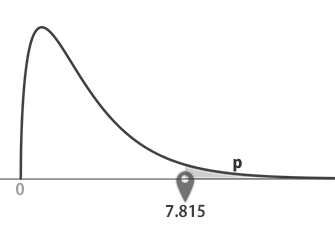
Step 3下側確率p のときの χ2
下側p=0.100のとき(上側pに換算; =0.900),χ2分布表においてχ2は0.584とわかります(下図矢印の参照)。
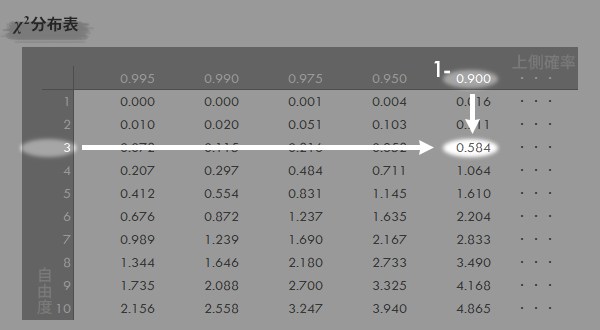
Step 4CHISQ.INV.RT, CHISQ.INV関数
こちらも上側と同様に,CHISQ.INV.RT関数で求めます。
この関数の引数が上側のpを要求する点に注意して式を組み立てると,具体的には下図・下表のようになります。
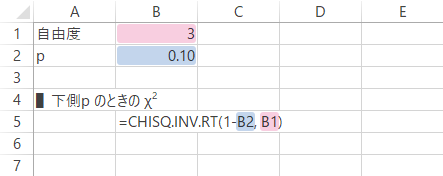
| B5 | =CHISQ.INV.RT(1-B2, B1) |
|---|
またこれは,先と同様CHISQ.INV関数を利用して求めることも可能です。
この場合,式は下図・下表のとおりです。
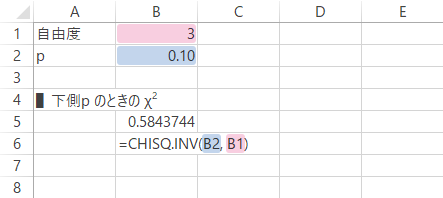
| B6 | =CHISQ.INV(B2, B1) |
|---|
戻り値:0.584。これは,下のグラフの横軸・ポインターが指示する点です。
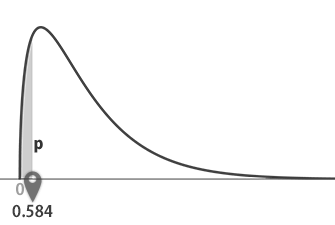
Next
その他の参照
このサイトの関連How-toです。
- 正規分布の確率とパーセント点の計算
- 標準正規分布の確率とパーセント点の計算
- t分布の確率とパーセント点の計算
- F分布の確率とパーセント点の計算
- 母分散の信頼区間の推定
- 分布曲線のグラフ―確率とパーセント点のビジュアライゼーション
メインサイト「ひとりマーケティングのためのデータ分析」の分布に関連するHow-toです。